Ohranite napoved svojih misli tako, da v dokumentu pustite nadaljnje dokumente in druge izzovite v pogovor tako, da jih omenite neposredno na platnu. Predlogi bodo na voljo tudi na mestih, kjer boste morda želeli dodati več informacij, da boste lahko sledili referencam ali drugim podrobnostim.

-
Če želite začeti z nadaljnje spremljanjem, kliknite z desno tipko miške in izberite Nova nadaljnje spremljanje.
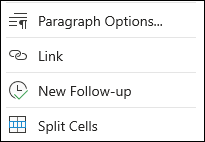
Namig: Vnesete lahko tudi levi oklepaj [ in desni oglati oklepaj ] in nato presledek, da začnete nadaljnje spremljanje.
-
Vnesite nadaljnje delo in pritisnite tabulatorsko tipko, ko izdelka ne želite več opraviti. Nadaljnje spremljanje bo označeno rumeno.
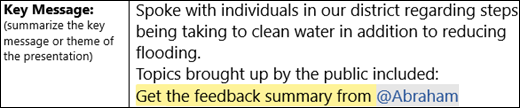
Opomba: Če uporabljate storitev SharePoint Online, lahko dodate @mention kot del nadaljnjega dela. Vnesite @ in njeno ime. Če ta nima dostopa, se prikaže polje Skupna raba. Izberite Skupna raba in obveščanje, da dodelite dostop.
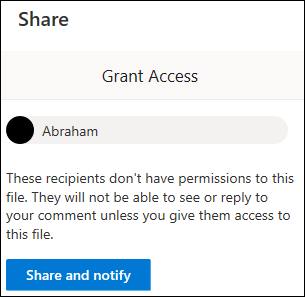
-
Če želite odpraviti to težavo, jo izberite in izberite Odstrani besedilo ali Ohrani besedilo, odvisno od vaših nastavitev.
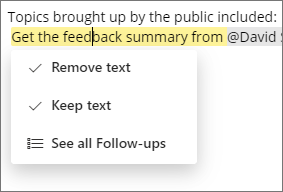
-
Če si želite ogledate seznam vseh nadaljnje opravil, izberite eno in nato še Prikaži vse nadaljnje spremljanje. Tako se lahko preprosto premikate po oknu z sledijo. Izberite enega, da skočite na ta del dokumenta.
Spremljanje Wordovih predlogov
Obveščanje v Wordu zdaj prepozna nadaljnje dejavnosti, ko jih tipkate. Besedilo, označeno z modro barvo, pomeni, da imate na voljo predlog.
Opomba: Ta funkcija je trenutno na voljo le v angleščini.
Izberite označeno besedilo in izberite Označi za nadaljnje spremljanje ali označi kot prezrto.
Word bo predlagal celo povezave za vas. Izberite modro označevanje, da si ogledate seznam nedavnih dokumentov. Ali pa izberite Prikaži več rezultatov, da odprete podokno iskanje in poiščete, do česa želite povezati.
Opomba: Modro označevanje je začasno le, če imate odprt dokument. Ko ga zaprete, se oblikovanje dokumentov vrne na način, ki ste ga imeli oblikovano.










